Пропали значки Microsoft Office, но файлы открываются
![]()
Добрый день! Уважаемые читатели, лучшего IT блога России :), pyatilistnik.org. Так уж повелось, что в последнее время я очень часто пишу про проблемы на сервере терминалов, благо пользователи и компания Microsoft, трудятся над созданием различных, интересных ситуаций. Не так давно поступила ко мне заявка, в которой описывалась такая проблема, на одном из узлов RDS фермы, а именно, пропали значки на офисных документах Microsoft Office (Exel, Word, Visio, Outlook). Самое забавное, что все документы открывались и работали, но согласитесь, это очень не удобно, когда нет возможности быстро ориентироваться в формате файла. Давайте я покажу, каким образом можно восстановить отображение значков Microsoft Office. Думаю, не далек тот день, когда и вы с этим столкнетесь.
Почему исчезают значки
Давайте вначале мы разберемся, почему могут исчезать значки Microsoft Office как с рабочего стола, так с документов. Как я и писал выше, данная проблема у меня появилась на терминальном сервере и выглядит она вот таким образом. Ярлыки на рабочем столе и документы в папке, все потеряли свои значки приложений Microsoft Office. Стрелками я отметил, что тип файлов exel таблицы, или значок Outlook 2016.
Сама проблема не нова с пропажей значков, не так давно мы с вами решали проблему, когда пропал значок громкости windows 10. Давайте рассмотрим по каким причинам исчезают значки с программ и файлов.
Основные причины пропажи
- У вас слетели ассоциации файлов, это когда определенные форматы файлов, например, docx открываются не той программой или вообще операционная система Windows не знает, чем его открывать.
- Проблемы с реестром Windows. Очень частая проблема, забегу вперед у меня все решилось с ней.
- Поврежден офисный продукт
- Требуется чистка кэша значков в операционной системе
Теперь когда мы выяснили почему исчезают значки, нам нужно это поправить, чтобы вам или пользователям было комфортно работать. Благо терминальные фермы редко состоят из одного сервера, поэтому можно закрыть новые подключения к этому хосту , дождаться когда все сеансы с него выйдут и можно вводить его в режим обслуживания.
Что делать если исчез значок на офисном приложении
Теперь переходим непосредственно к практике:
- Заходим на нужного участника фермы, если выскочит ошибка, что "Если вы хотите подключиться к определенному участнику фермы для управления", то по ссылке есть инструкция. Если у вас ваши документы, вообще не открываются, то первым делом проверьте ассоциации файлов, я об этом подробно рассказывал, советую посмотреть, там смысл в том, что вы явным образом указываете каким приложением открывать нужный тип файлов. Для примера, выбираете Exel и задаете, что его нужно использовать по умолчанию.
Либо через правый клик по нужному файлу, выбрать "Открыть с помощью'
Указываем нужную программу, в примере я открыл файл .docx для него соответствует Word 2016.
- Если вам это не помогло, и исчезнувшие значки Microsoft Office у вас не появились, но файлы открываются нужными приложениями, то вам должен в 90% случаев помочь метод связанный с реестром Windows.
Запускаем реестр Windows и переходим в ветку:
Эта ветка отвечает за ассоциации файлов с конкретными программами, а так же за отображаемые значки. Я в своем примере выбираю файлы формата .docx, у вас в правой части окна редактора реестра, будет такой параметр "По умолчанию", в нормальной ситуации там будет значение Word.Document.12 для 2013 или 2016 Microsoft Office, для 2010 Word.Document.8. Если будет значение docx_auto_file, то для правильного отображения и восстановления значка поставьте значение Word.Document.12 или Word.Document.8.
Теперь когда вы выяснили какое значение у вас для нужного расширения, у меня напомню это Word.Document.12, то ниже оставаясь в ветке реестра HKEY_CLASSES_ROOT, находим папку с данным именем (Word.Document.12).
Далее в Word.Document.12, вы находите папку DefaultIcon (она отвечает за стандартный значок). У вас в правой частb будет значение "По умолчанию" и вот значение у него должно быть в виде пути до файла с иконкой. По умолчанию это C:\Program Files\Microsoft Office\релиз офиса\ файлы xlicon.exe, ppiicon.exe, wordicon.exe.
Посмотрите какой у вас путь, у меня это был C:\Windows\installer\{90140000-0011-0000-0000-0000000FF1CE}\wordicon.exe,1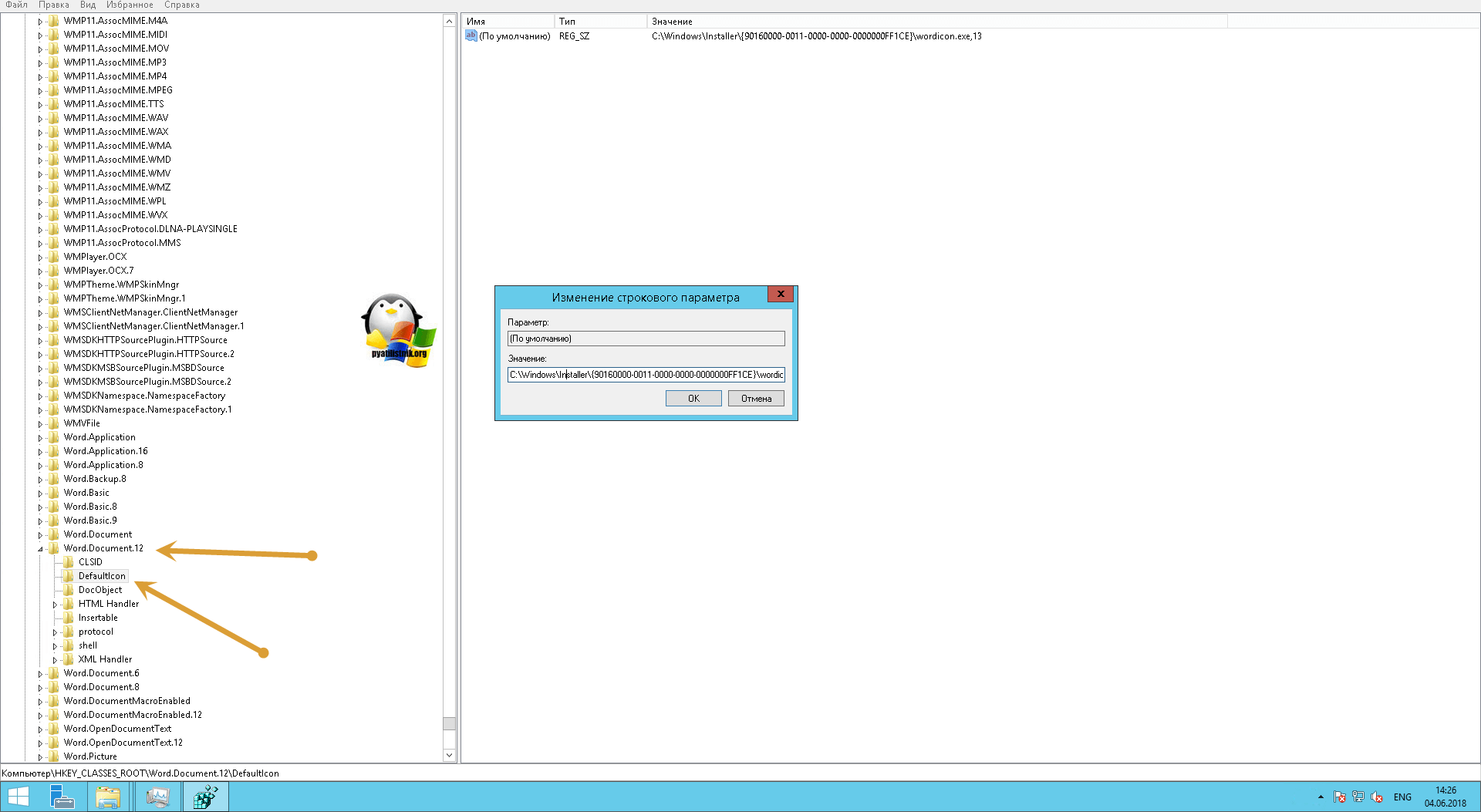
Делаем вот, что пробуем пройти по пути C:\Windows\installer\{90140000-0011-0000-0000-0000000FF1CE}\ у меня этой папки не существовало, а была только папка installer. Создаем в ней папку со значением в скобках. Далее в этой папке должен быть файл Wordicon.exe. Если его у вас нет, то тут для того, чтобы восстановить исчезнувшие значки Microsoft Office, нужно либо через поиск на диск C:\ его найти, либо скачать его с другого компьютера с таким же офисным пакетом.
В итоге моя папка {90140000-0011-0000-0000-0000000FF1CE} стала выглядеть вот так и после перезагрузки либо сервера, либо службы "Проводник" все исчезнувшие значки у меня появились. Аналогично этому метод, вы можете восстановить любой значок у любого приложения, главное понять, что ассоциируется в HKEY_CLASSES_ROOT с нужным расширением.
- Как я и писал выше, данные методы помогают в 95% случаев, но если вам это не помогло, то вы можете решить проблему с пропавшими значками на файлах Microsoft Office, путем попытки восстановить офисный пакет, для этого откройте панель управления, перейдите в пункт "Программы и компоненты". Выбираем ваш пакет и в самов верху нажмите кнопку "Изменить"
У вас появится возможность восстановить Microsoft Office, данная процедура проверяет целостность всех файлов и их ассоциаций с нужными форматами, в итоге если у вас исчез значок с файлов, данный метод может помочь. Сама процедура занимает несколько минут. перезагрузитесь после процедуры.
- Еще одним дополнительным методом будет очистка кэша значков в Windows, про это я уже писал подробно, тут лишь напомню команды для очистки. Открываете командную строку от имени администратора, это обязательно или Power shell и вводите по очереди данные команды:
Для Windows 7 и Windows Server 2008 R2
Для Windows 8.1 и Windows Server 2012 R2, 2016
cd /d %userprofile%\AppData\Local\Microsoft\Windows\Explorer
del /f /a s IconCache*
explorer
Вот так вот выглядят скрытые фалы:
- iconcache_1280.db
- iconcache_16.db
- iconcache_1920.db
- iconcache_256.db
- iconcache_2560.db
- iconcache_32.db
- iconcache_48.db
- iconcache_768.db
- iconcache_96.db
- iconcache_custom_stream.db
- iconcache_exif.db
- iconcache_idx.db
- iconcache_sr.db
- iconcache_wide.db
- iconcache_wide_alternate.db
- Delete Icon Cache - удалить кэш иконок
- Delete Thumbnail Cache - удалить файлы эскизы
После чего нажимаете Rebuild, после чего перезагружаетесь и проверяете работу утилиты.

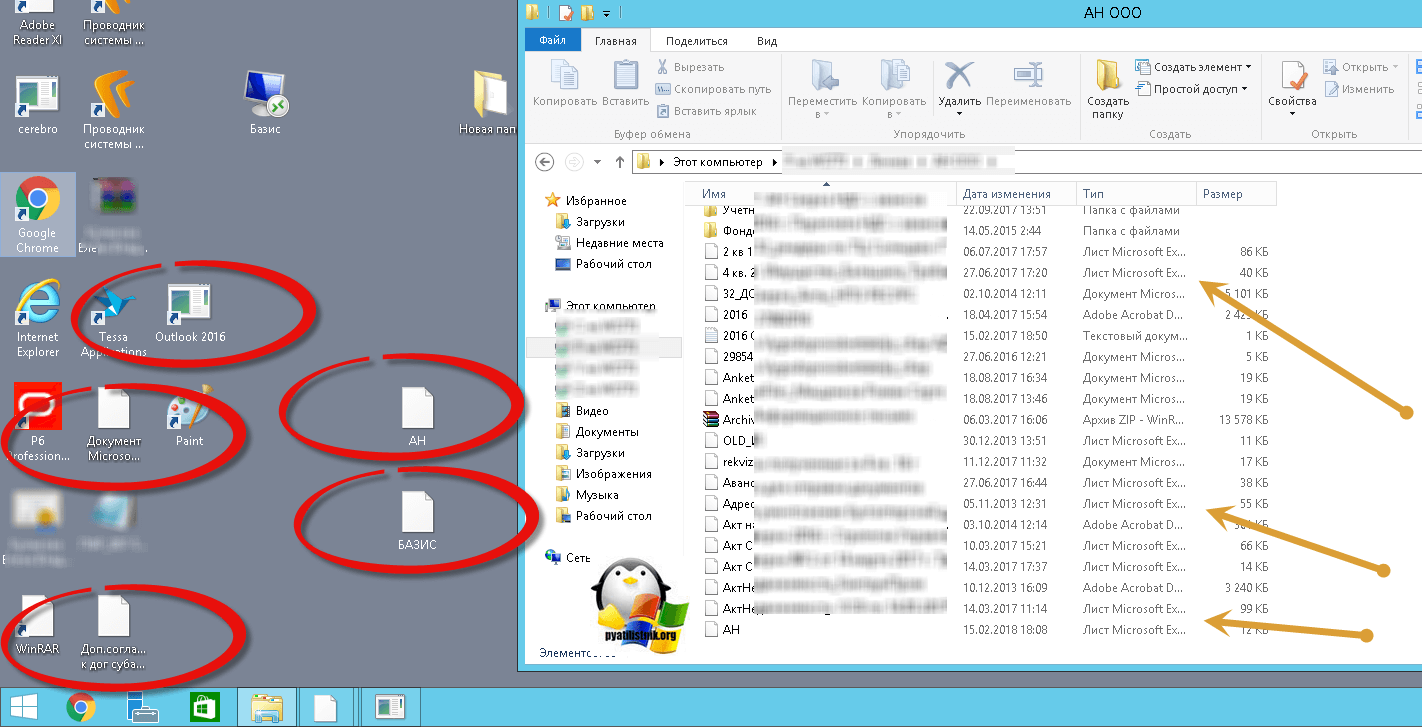



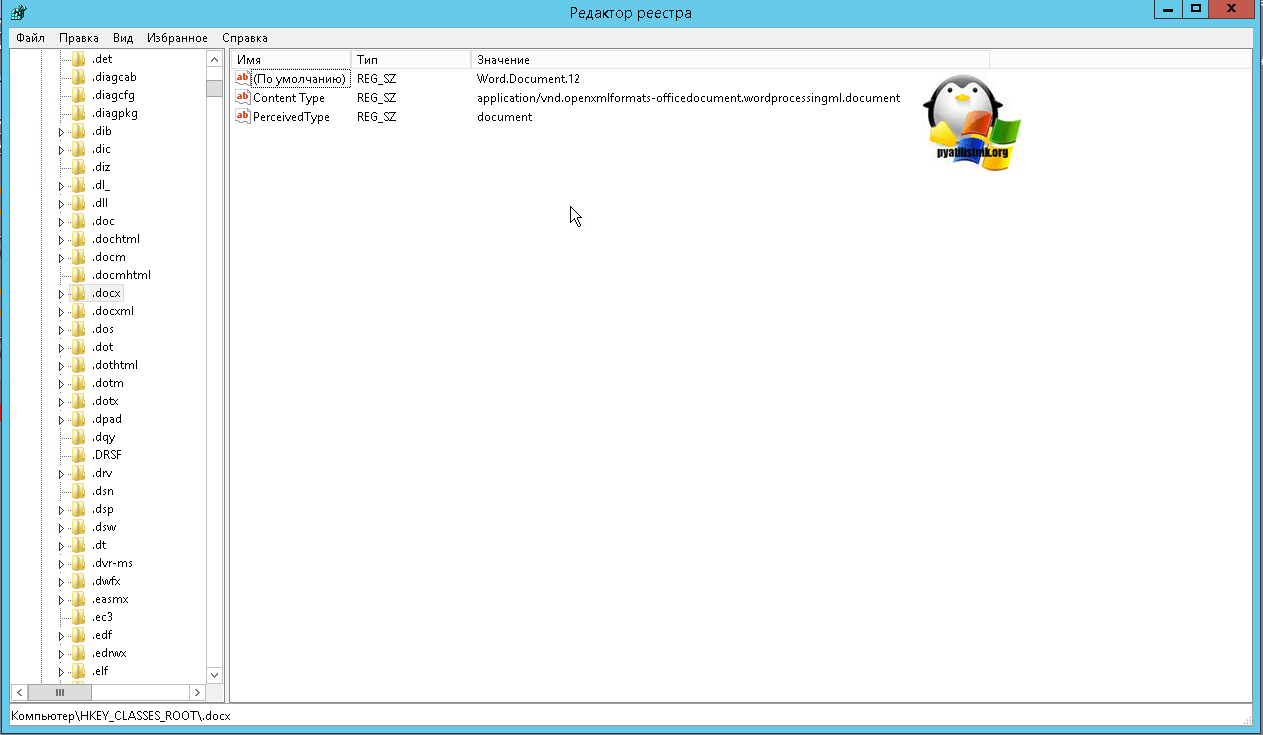
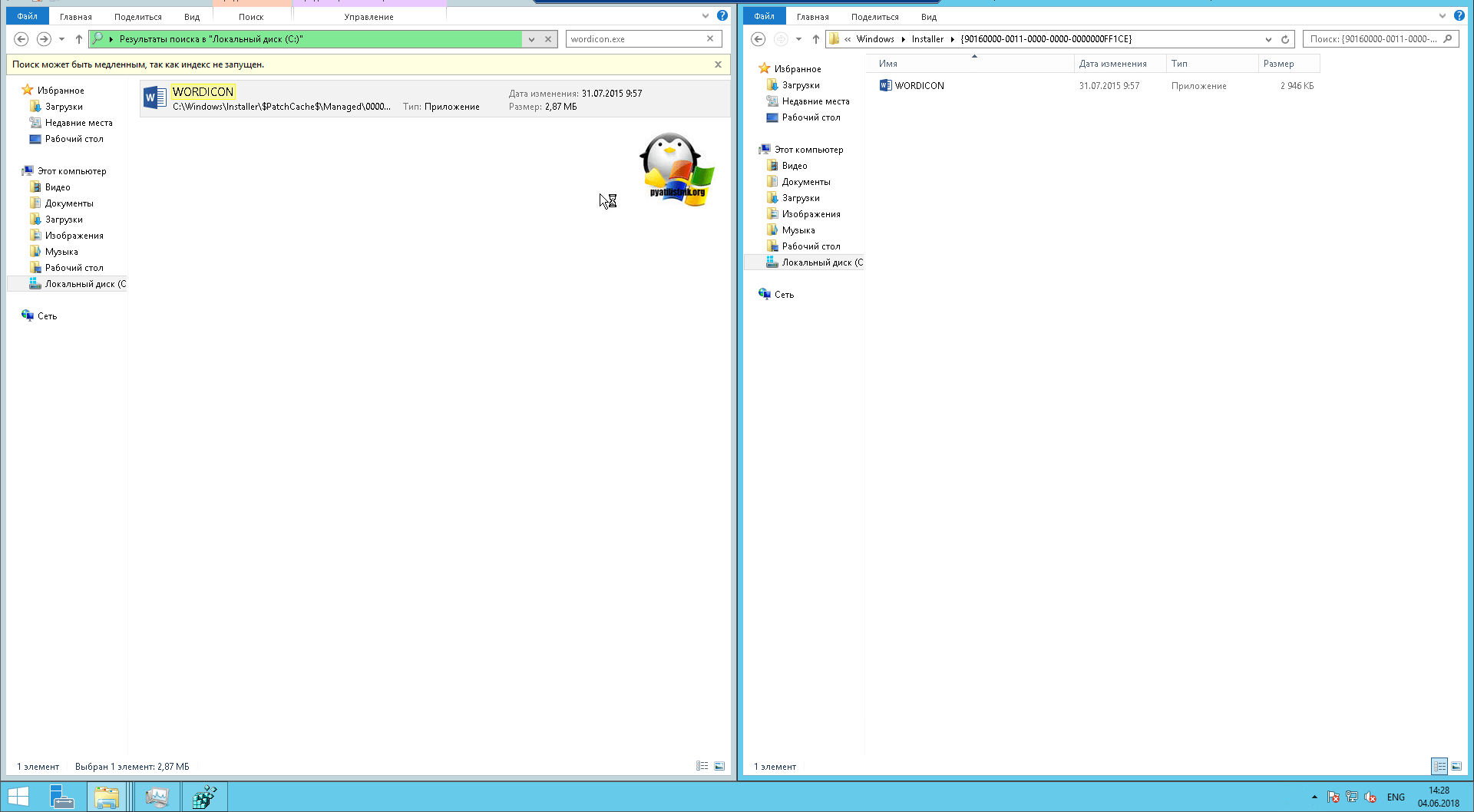
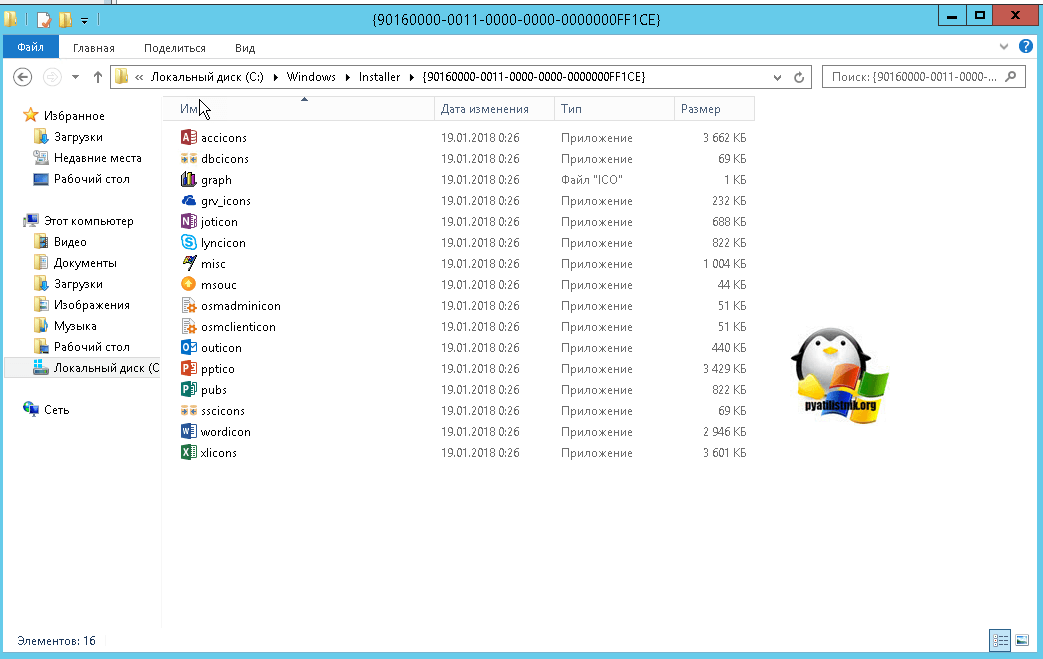

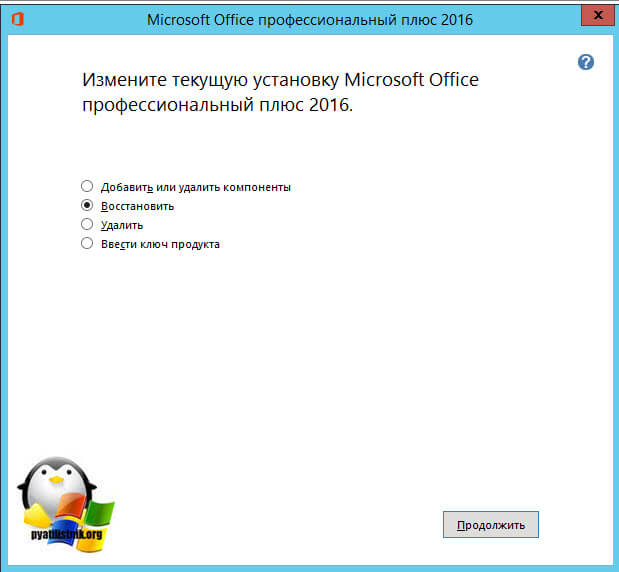
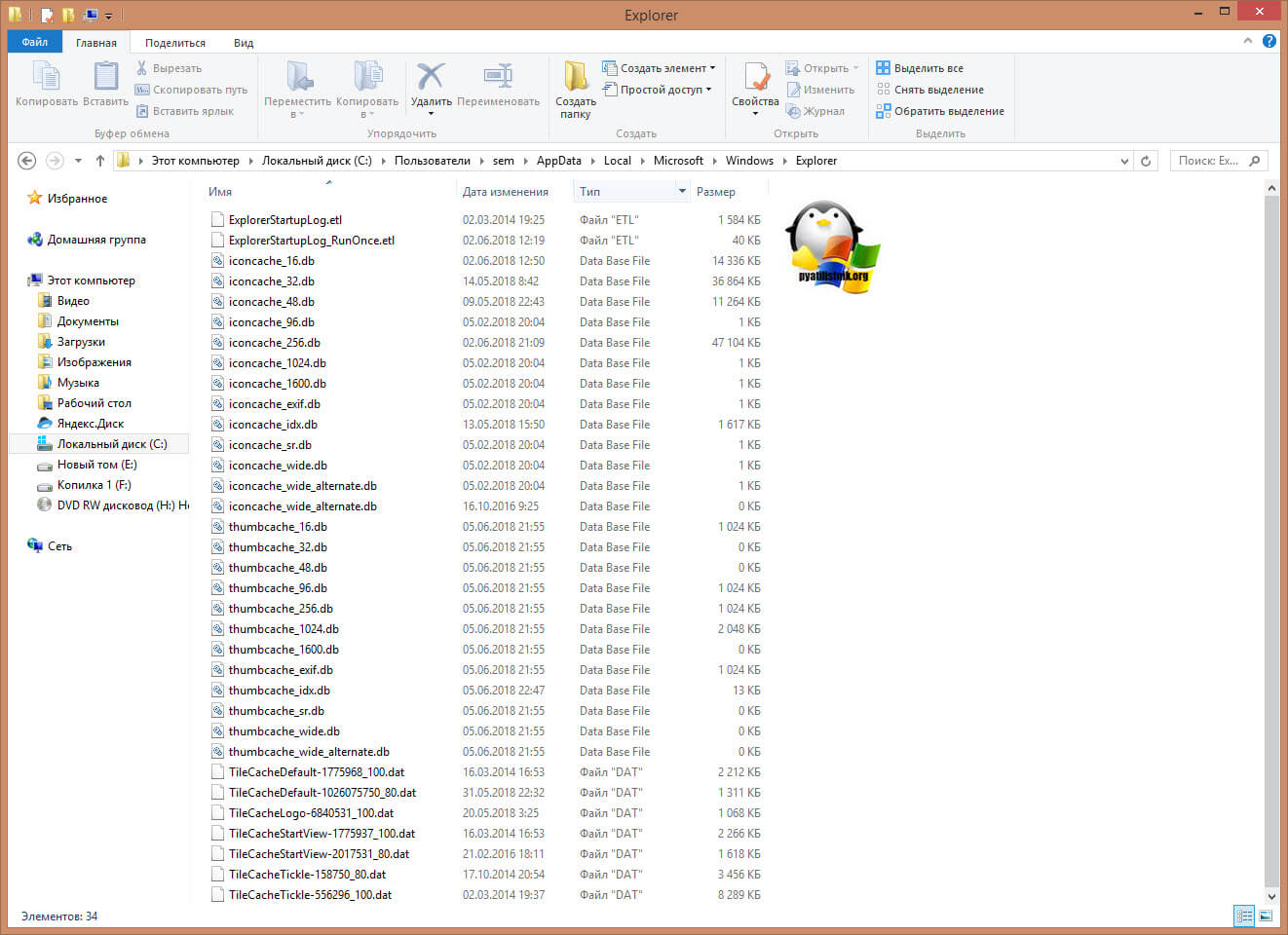

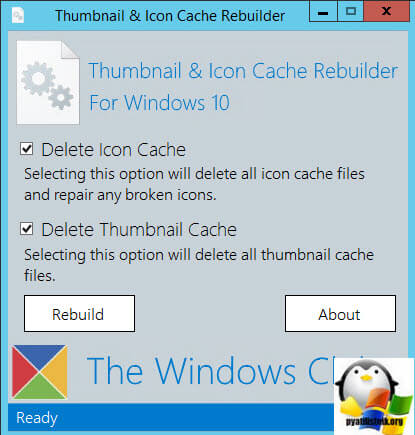






Спасибо за подробную статью, способ с реестром помог.
Очень рад, что вам пригодилось!
Спасибо. Метод с реестром работает, но утилита «Thumbnail & Icon Cache Rebuilder» делает всё гораздо легче и быстрее.
Утилита «Thumbnail & Icon Cache Rebuilder» помогла только у пользователя с правами администратора. У пользователя с обычным доступом значки остались те же. Временное назначение ему административных прав не помогло. Что делать? Спасибо.
Исправление реестра помогло только частично. В виде значков все отображается как надо, но в виде списка или таблицы — не отображаются!
«C:\Windows\installer\{90140000-0011-0000-0000-0000000FF1CE}\ у меня этой папки не существовало, а была только папка installer. Создаем в ней папку со значением в скобках.»
Я не создавал такую папку, а просто заменил значение в реестре на правильное, в моем случае c:\Program Files\Microsoft Office\Office15\XLICONS.EXE
Перезашел в систему (без перезагрузки), работает.
Я не знал что за папка installer удалил его полностью. Значки программ Adobe Reader и Microsoft Office пропали. НЕ мог вообще работать, потому что файлы стали все одинаковы. Не понятно было что из них Excel, Word или pdf. Все попробовал не сработала. Но наткнулся на эту статью. Переустановил Adobe Reader. Потом с другого компа скопировал файл со значками пакета Microsoft Office. По пути С/Windows/installer /{90150000-0011-0000-1000-0000000FF1CE} И скачал программку Rebuild_Icon_Cache. Нажал на нее. И все вернулось. Как же я счастлив))
Вы молодец, что получили новые знания.
Оffice 2010. Возникли проблемы с открытием присланного файла, сформированного Office 365, потому решил разрешить последние обновления. Результат — файл, конечно, так и открывается неправильно, но плюсом отображение всех «офисных» иконок пропало. Попробовал почти все вышеперечисленное — не помогло. Восстановлением из «программы и компоненты» — ошибка 1704 (или 1705?). Реестр… Ну для .doc и .docx в статье примеры представлены, а для других расширений, если варианты в ветках отсутствуют? Да и муторно с реестром все варианты расширений перебирать — .xls, .xlsx, .xlsm…
Удалил одно из произведенных обновлений — KB4484238 — оно по таймингу устанавливалось первым. Тут же отображение всех иконок вернулось на место, вероятно из точки восстановления. Надеюсь, кому-нибудь поможет.
db файл запрещено использовать политикой антивируса.
Спасибо, отличная статья! Мне помог вариант в реестром.
Заменил значение в реестре docx_auto_file на Word.Document.12 и значки появились.Спасибо!
Фёдор, молодец, правильное уточнение к статье, ибо папка Инсталлер на то и инсталлер, что надо её удалять, она типо Временногй, куда установщики заливаются и у меня 10ГБ там шлака.
А вот сам файл иконок — НЕ нашёлся на ПК у меня вообще (((
Блин, годы идут, а Майкрософт только портит ОС!!!
Вот то ли дело 3.11 винда была ;)) или 95-я, ну 98, ну ХП в крайнем случае!
Достаточно красиво и копейки ресурсов жрёт!
А этот В10 — монстр!
Огромное спасибо. Значки пропали «на ровном месте». Перепробовал всё. Помогло только «восстановление офиса», в которое я почему-то верил меньше всего.
Еще раз, огромное спасибо за очень полезную статью!!!
у меня была проблема — пропали только вордовские значки, все остальные отображались нормально, файлы все открывались.
Ни один из способов не помог, заметил что под другим пользователем на этом пк все отображается корректно, поэтому просто пересоздал профиль, проблема решилась.
Помог с давней проблемой, счастья тебе, добрый админ!
Большое спасибо!
Вариант с реестром помог!
Спасибо! Реестр был в норме, а вот в самой папке необходимых файлов не оказалось. Сбросил их с другого ПК и всё стола отображаться как надо.
P.S. Все инструкции написаны понятным языком, как же приятно по таким работать!
Спасибо. «Изменить» помогло офис 2021.
А вот вопрос. Иконка с текстом ворд сохраняется. Но раньше сохранялось и фото первой страницы. Сейчас вместо фото дыра, и дальше текст. По фото искать было удобнее… Можно как-то вернуть сохранение с фото?
Была проблема, в реестре увидел путь к иконкам от WPS office который удалил, скачал еще раз его и удалил, иконки вернулись))
Была проблема, в реестре увидел путь к иконкам от WPS office который удалил, скачал еще раз его и удалил, иконки вернулись))
Спасибо Николай мне ваши отзывы помогли супер
Так же была проблема с иконками. Все перепробовал. Винда в упор не видела измененные пути. При просмотре возможности открытия документа вылазил вариант открытия WPS office, который я удалил давно. Помогло следующее:
Зашел под другой учеткой (там все работало, но не хотелось опять все настраивать заново). Сделал полное копирование реестра.
Вернулся обратно и импортировал. Все заработало!!!
Единственное, так и висит старый путь на WPS при запросе возможности открытия файлов. Как удалить этот артефакт не понятно.
способ с реестром помог, переустановка конечно проще, но в некоторых ситуациях недостпна
Спасибо. Способ с копированием недостающих файлов с другого компа помог
Очень рад, что смог вам быть полезным!
А как тоже самое на макбуке проделать? Исчезли значки офиса
Надо изучить, вернусь с ответом